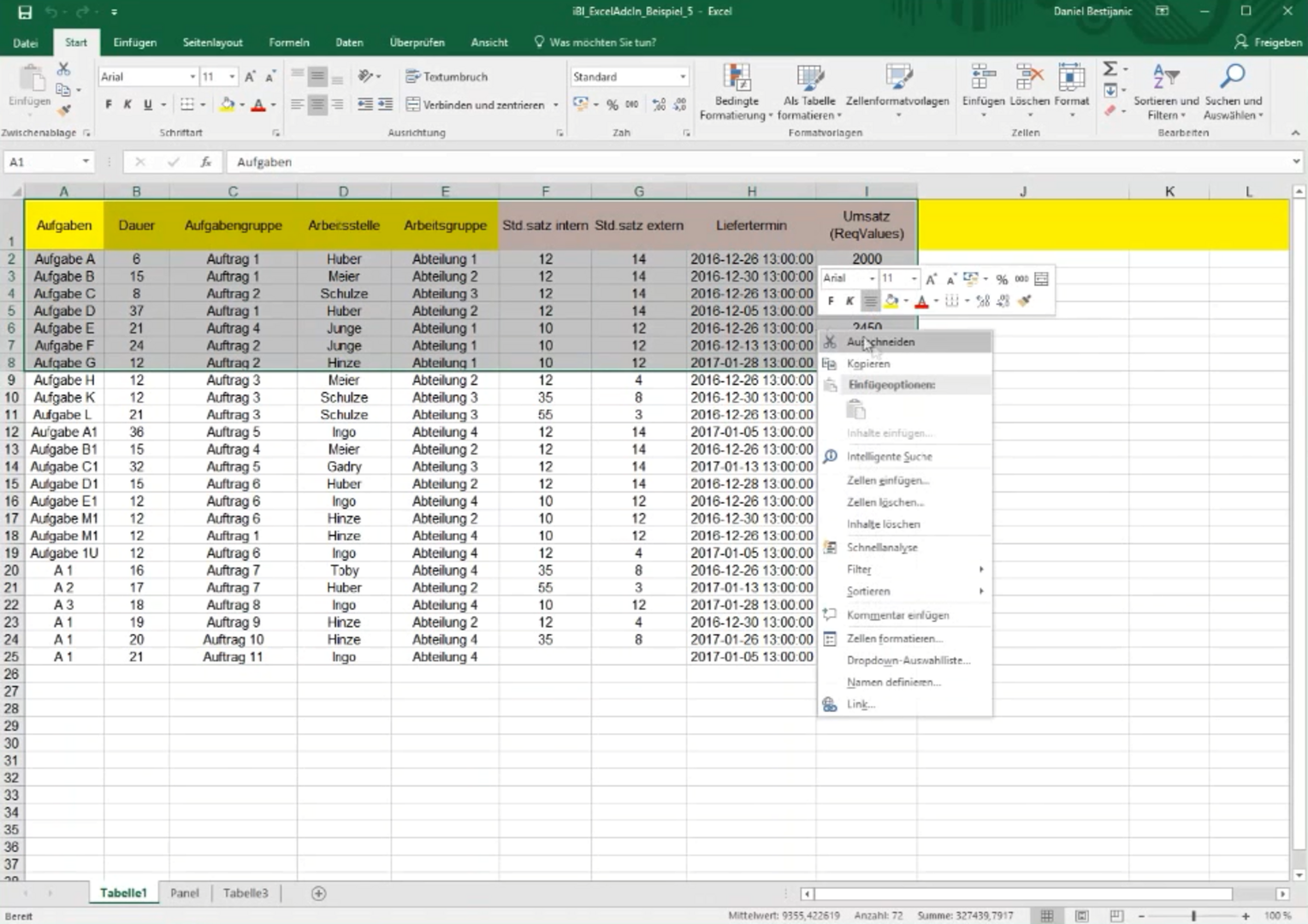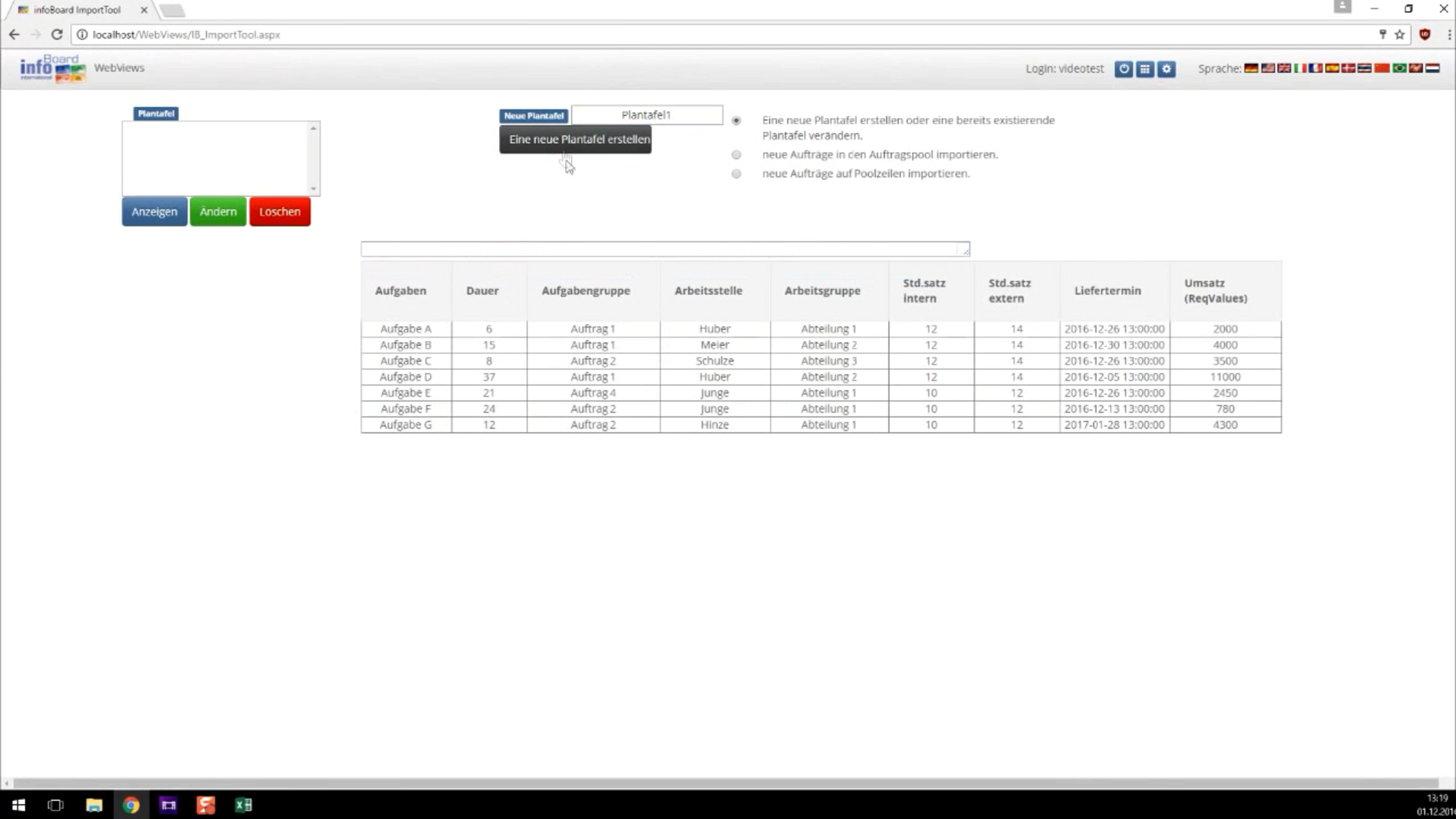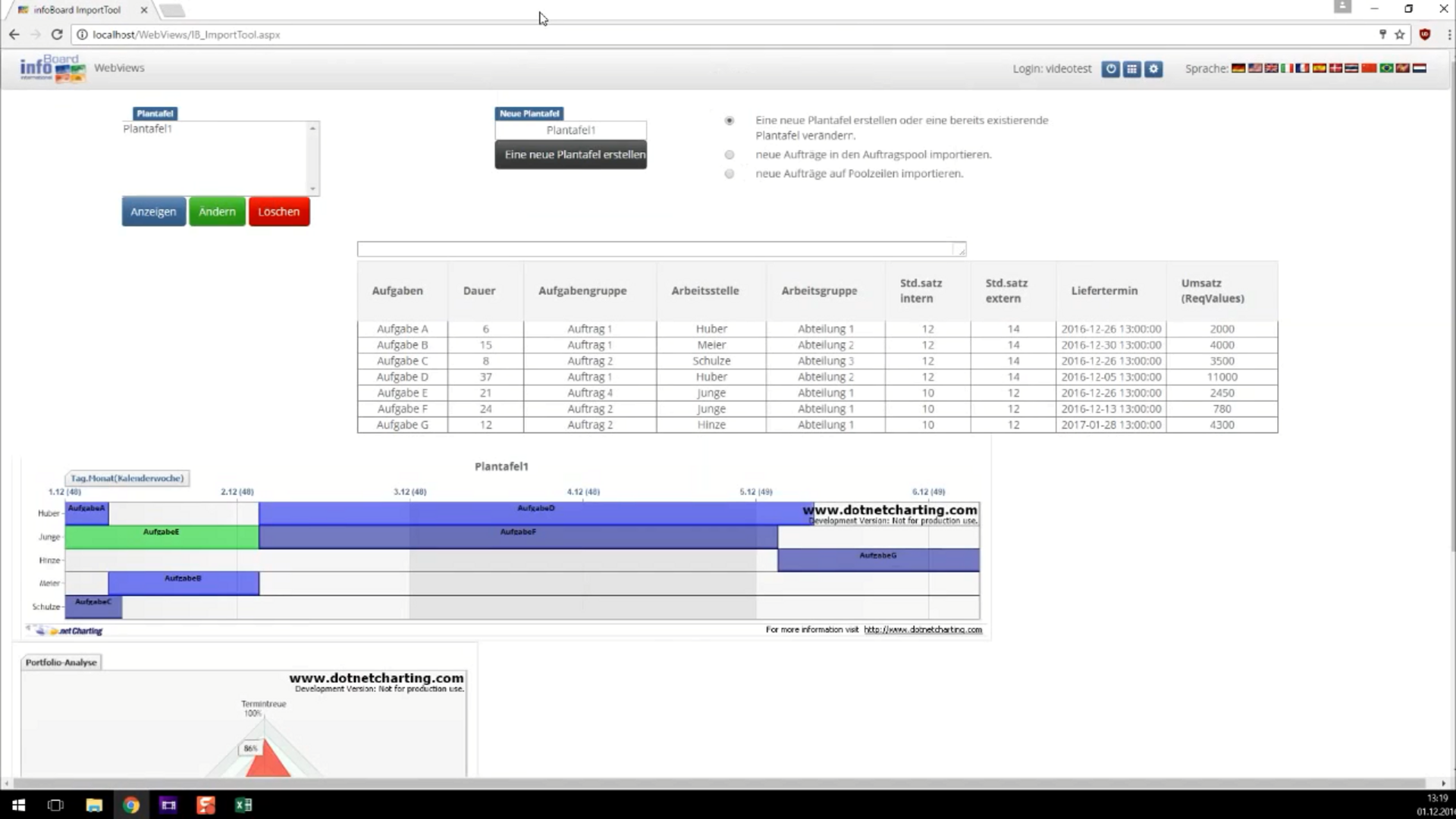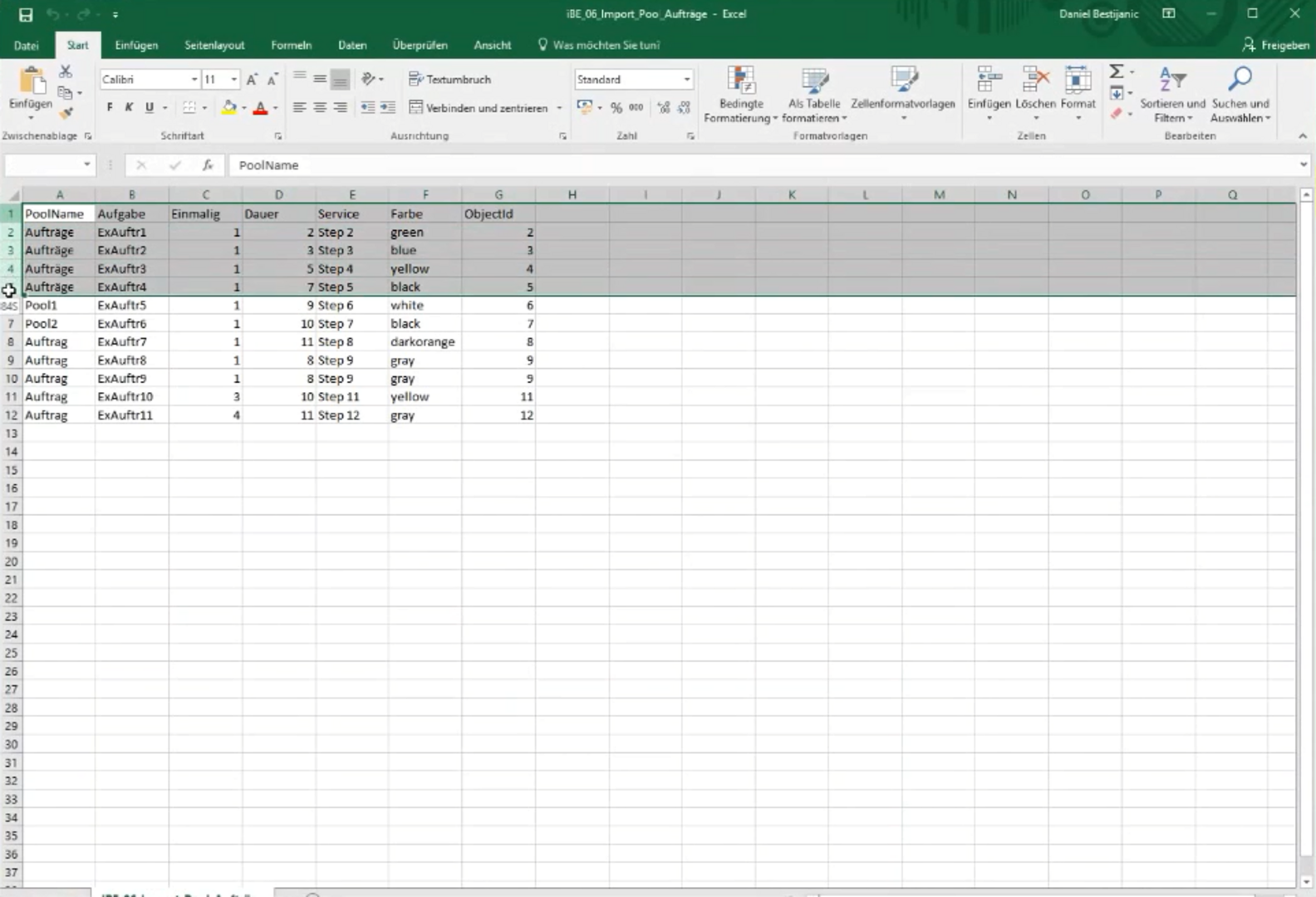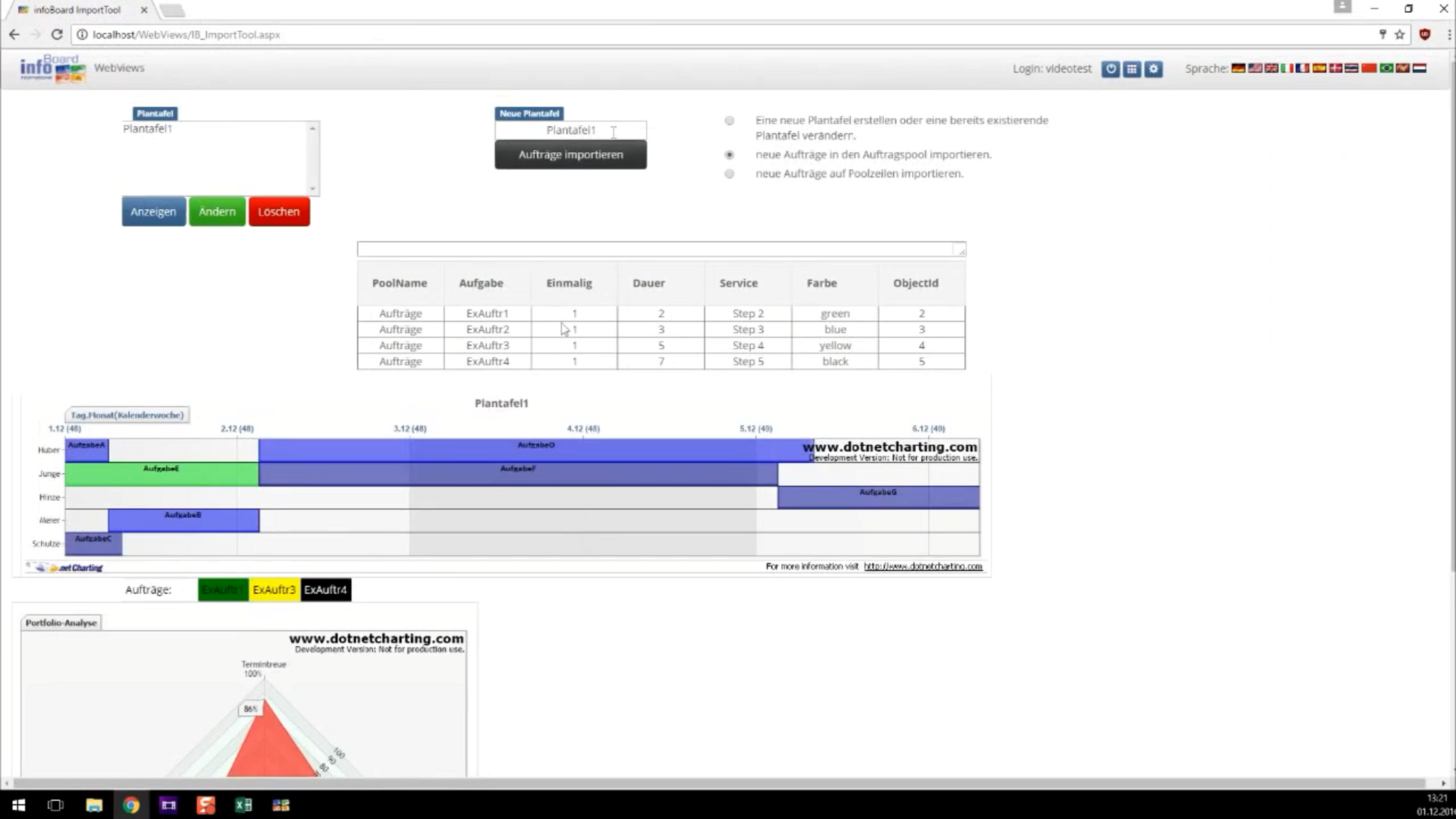- infoBoard Software
-
Modules
- Time tracking
- SyncTool
-
Mobile
-
WebApps
- Personalzeiterfassung (PZE)
- Arbeitszeiterfassung Büro und Montage
- Produktionszeiterfassung
- Produktionsstückzahlenerfassung
- Produktions-Fertigungsliste
- Externe Bearbeitung steuern
- Material für die Produktion
- Auftragserfassung
- Web-Plantafel
- infoBoard Jahresplaner
- Schichtplanung
- Personal Anwesenheitsstatistik
- Urlaubsanträge/Genehmigungen
- Qualifikationsprofile weltweit
- Excel-Import Tool
- infoBoard "Türschilder"
- BusinessController
-
WebApps
- MultiSync
- Application Server
- Shift planning
- Map
- Sample orders
- All modules
- Plugins
- Services and Support
- Sectors